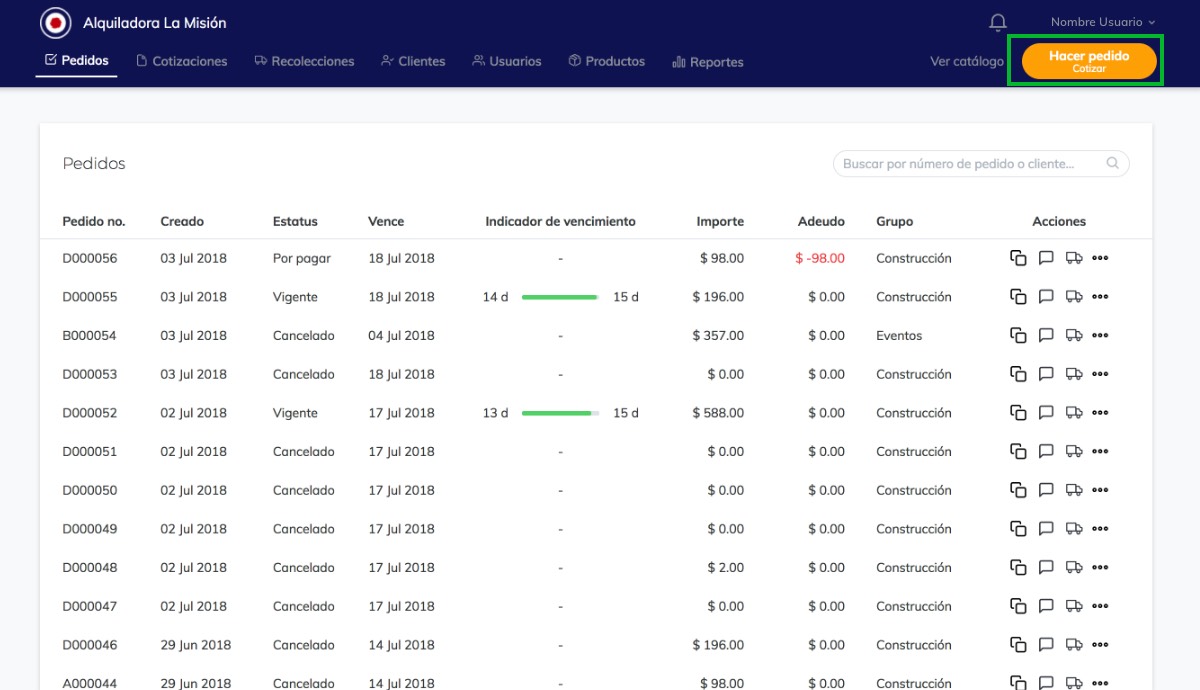
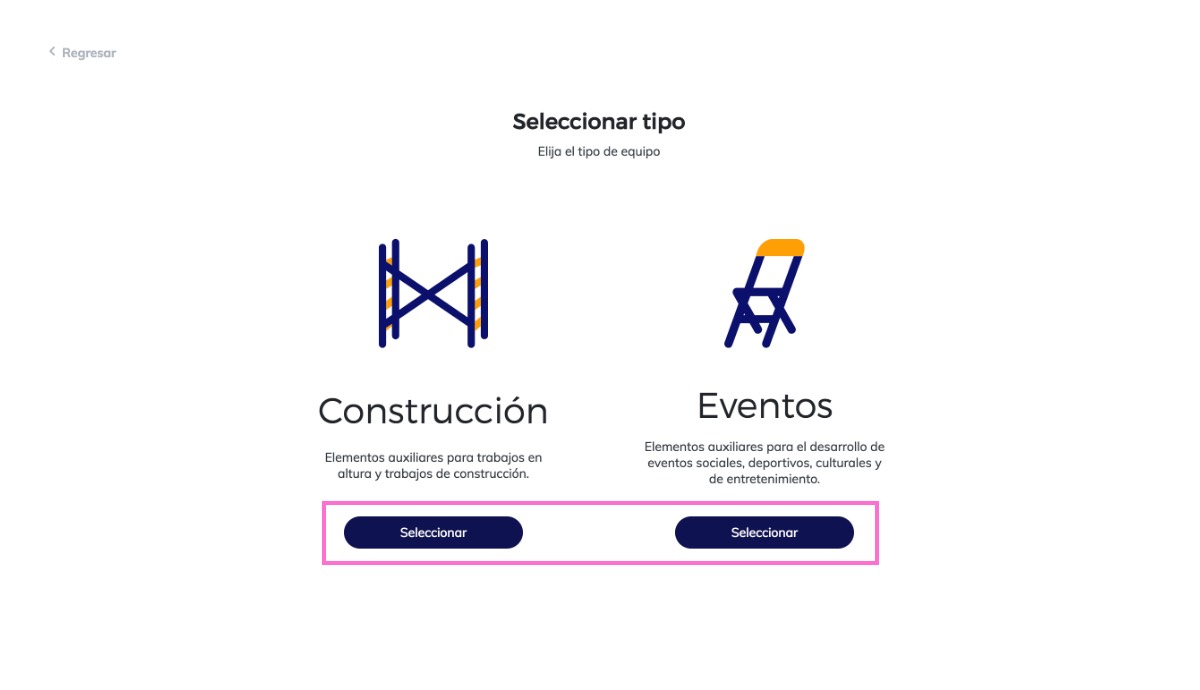
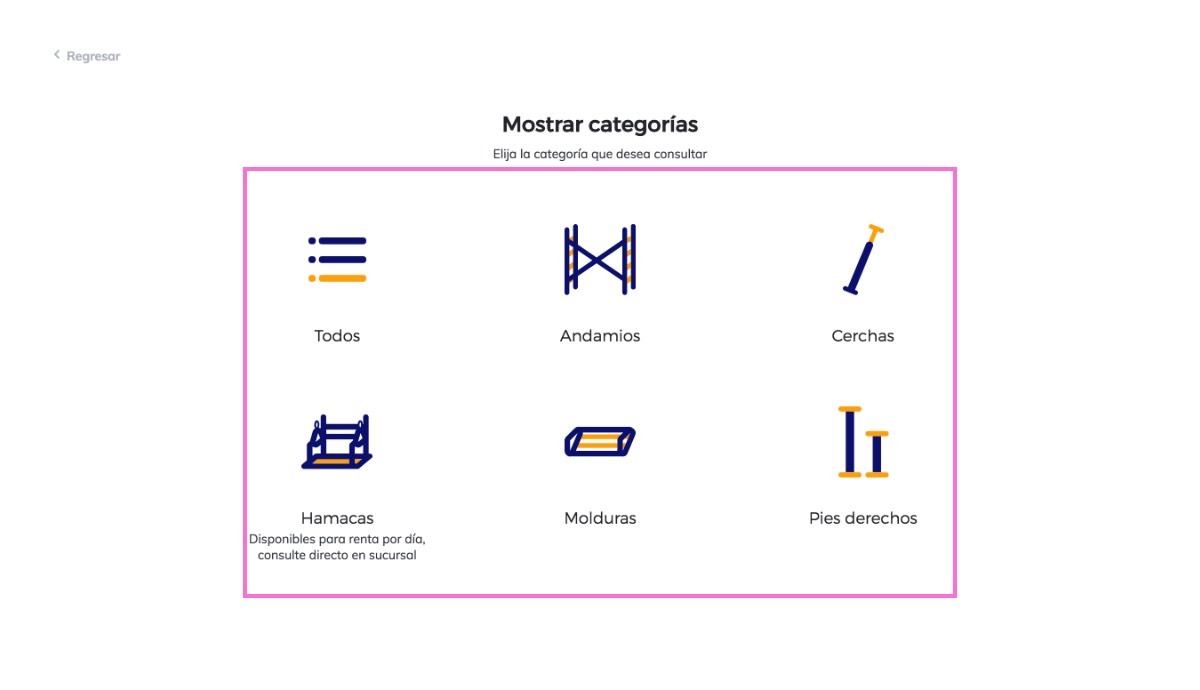
Ahora tendrá que elegir la categoría de productos que desea ver. Para consultar todos los productos registrados, dé clic encima del icono “Todos”.
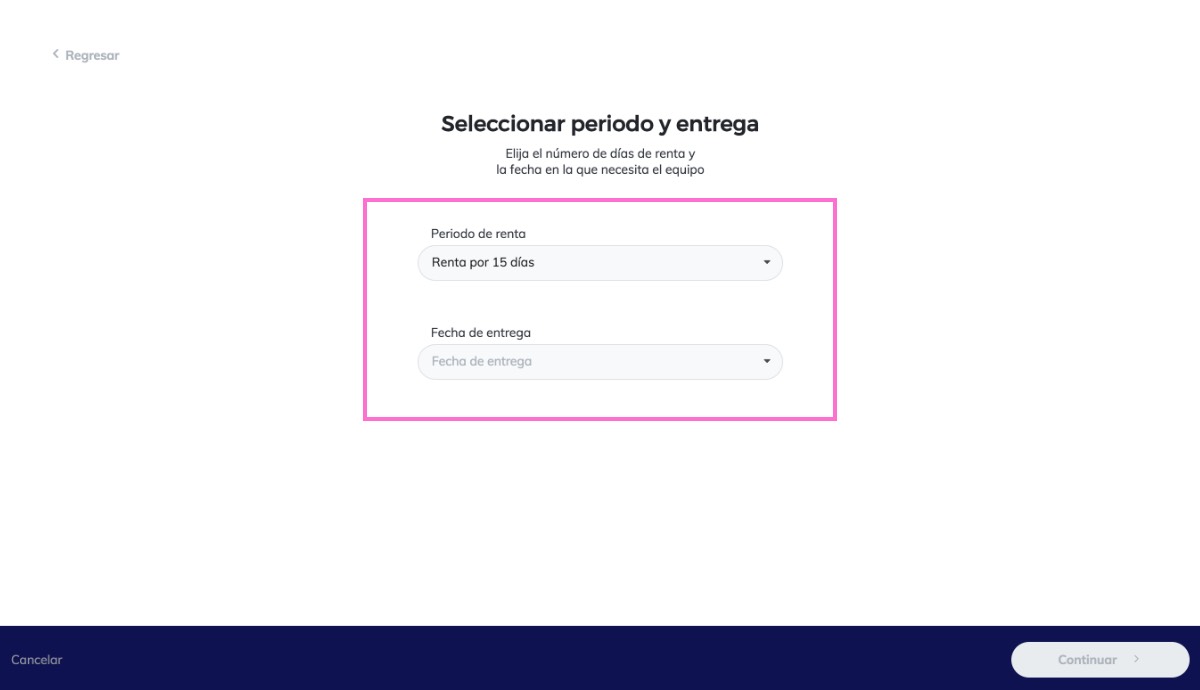
Seguimos con la selección del periodo de renta. Para equipo de construcción puede ser por 15, 30 y 60 días.
En productos para eventos podrá elegir desde 1 hasta 10 días.
Posteriormente debe seleccionar la fecha en que el equipo es requerido. Únicamente personal de ALM podrá seleccionar entrega express.
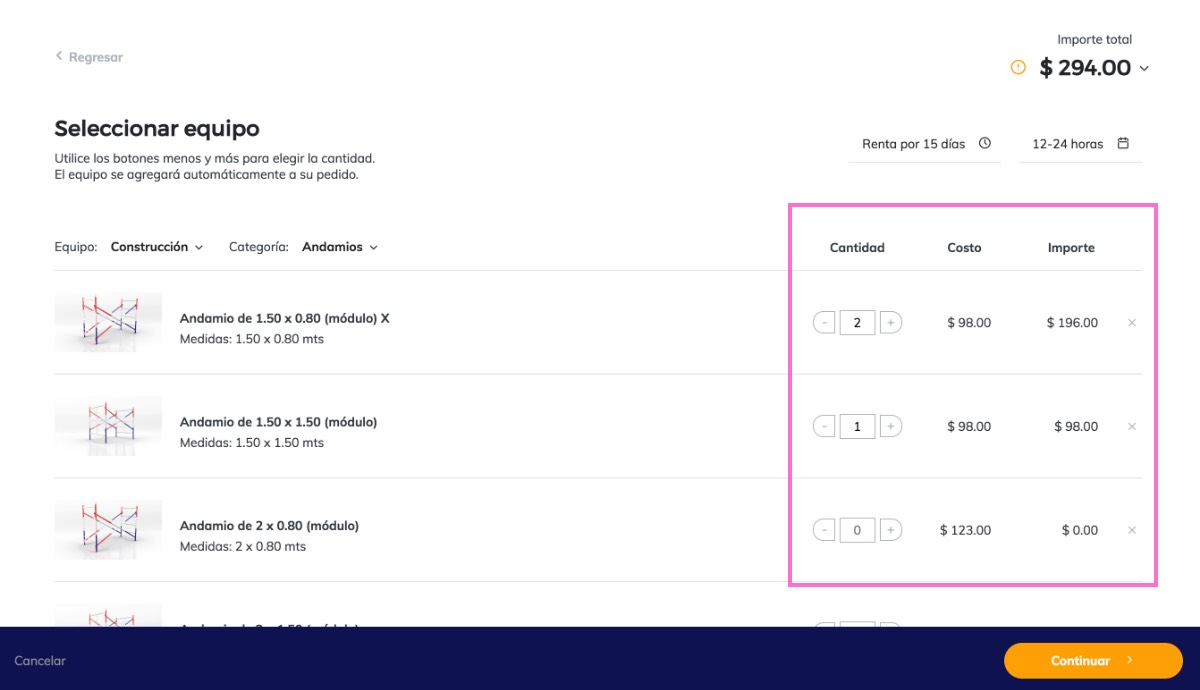
Hemos llegado a la selección de equipo. Puede usar los botones + y – para indicar el número de unidades requerido, automáticamente se multiplicará el número ingresado por el costo unitario y aparecerá el importe total. En la parte superior de la pantalla aparece la sumatoria de todo el equipo elegido.
Si lo prefiere, puede ingresar manualmente el número de unidades en el campo de cantidad. Si desea borrar las unidades del campo, puede dar clic en el botón X que aparece junto al importe del producto.
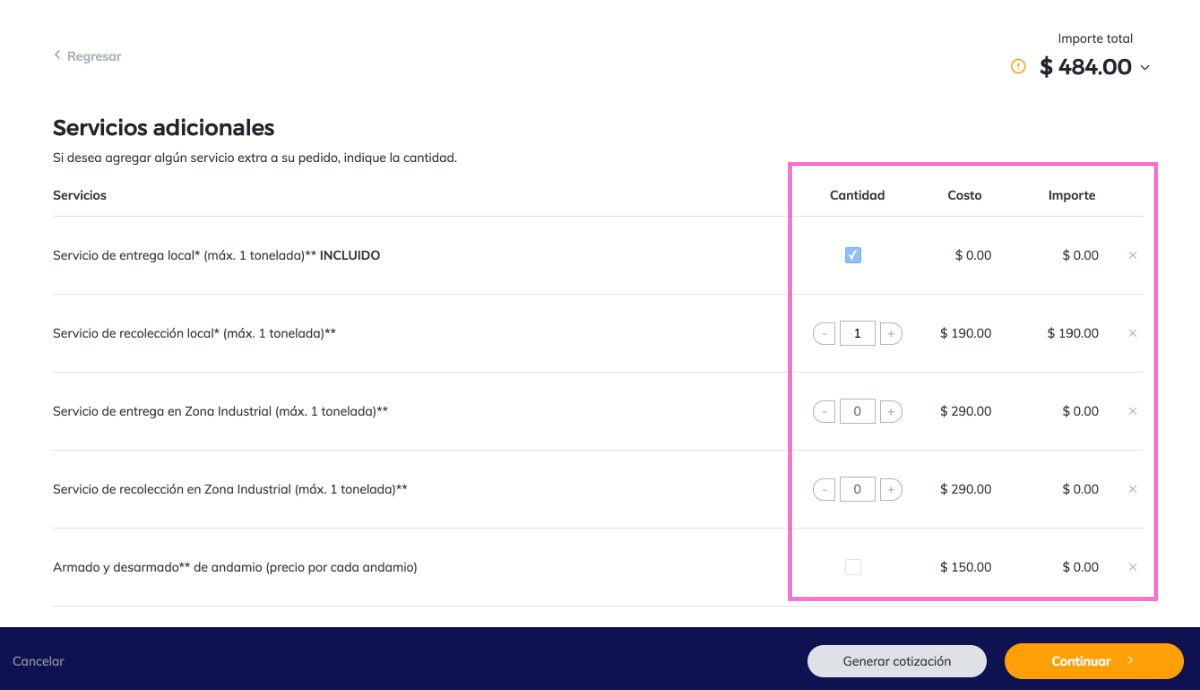
Después de elegir productos avanzaremos a servicios adicionales. La forma de seleccionar un servicio es similar a la selección de productos.
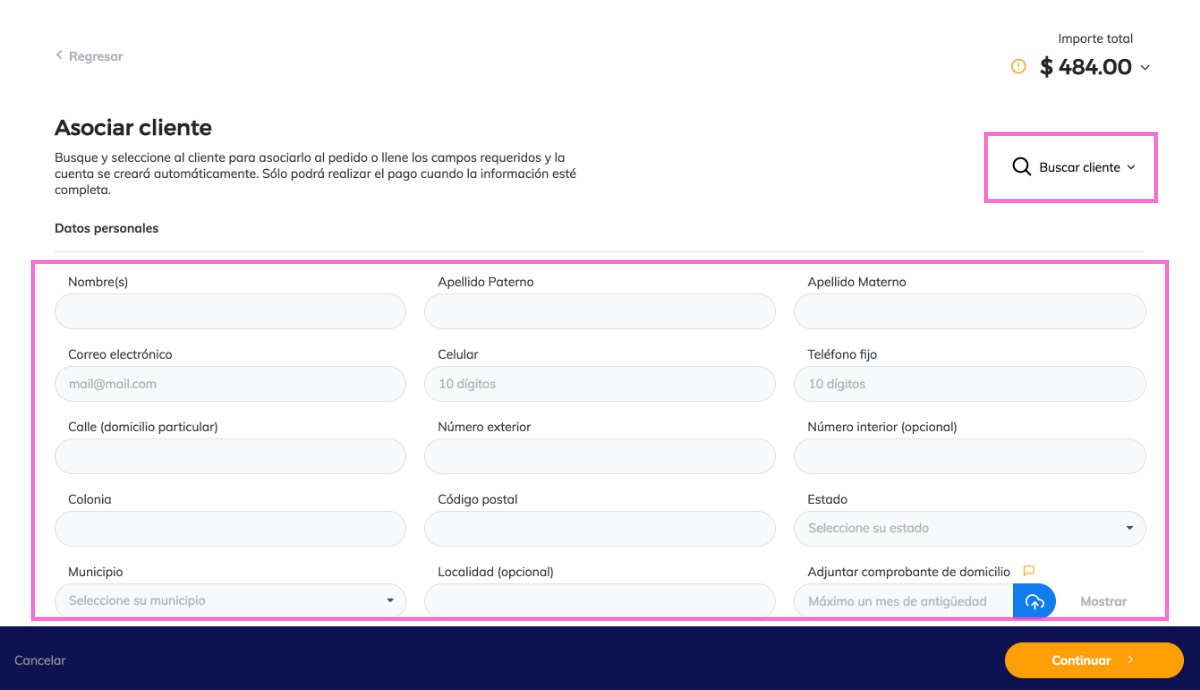
Continuamos con los datos del cliente.
Si se trata de un cliente nuevo, habrá que llenar todos los campos del formulario. Todos son obligatorios con excepción de los que indican (opcional).
Si omitiera algún campo requerido, al tratar de avanzar los campos requeridos se marcarán en color rojo y podrá identificarlos fácilmente. Una vez completado el formulario, podrá continuar.
Si se trata de un cliente existente, puede usar la función de búsqueda marcada en la parte superior. Aparecerá un cuadro con campos para que realice el proceso. Si aparece el cliente dé clic en el botón “Asociar a pedido”, al hacer esto la información se importará al formulario donde podrá comprobar que los datos son correctos o actualizar información en caso de ser necesario.
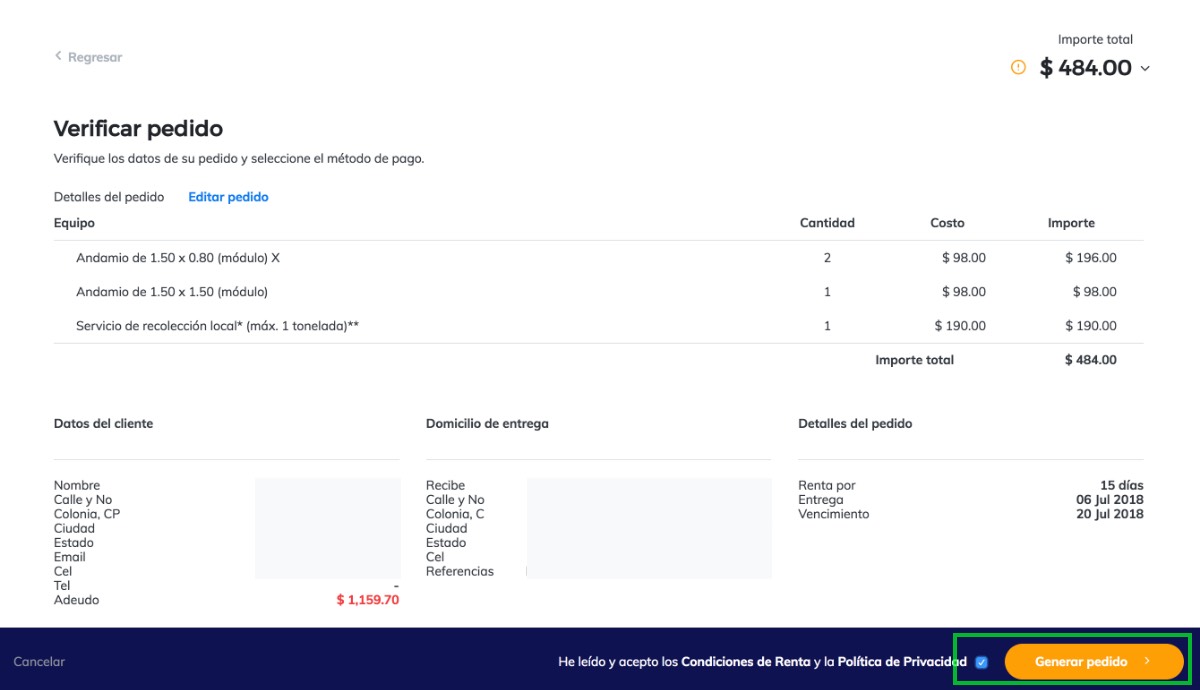
En este paso podrá verificar los datos de su pedido, equipo, importe e información del cliente y lugar de entrega. Si requiere modificar el equipo, en la parte superior está el botón “Editar pedido”. Si da clic volverá al selector de equipo pero el resto de la información permanecerá igual, nada se perderá.
Si todo está correcto, deberá marcar la casilla aceptando las condiciones de renta y nuestra política de privacidad. Una vez marcada la casilla podrá generar el pedido.
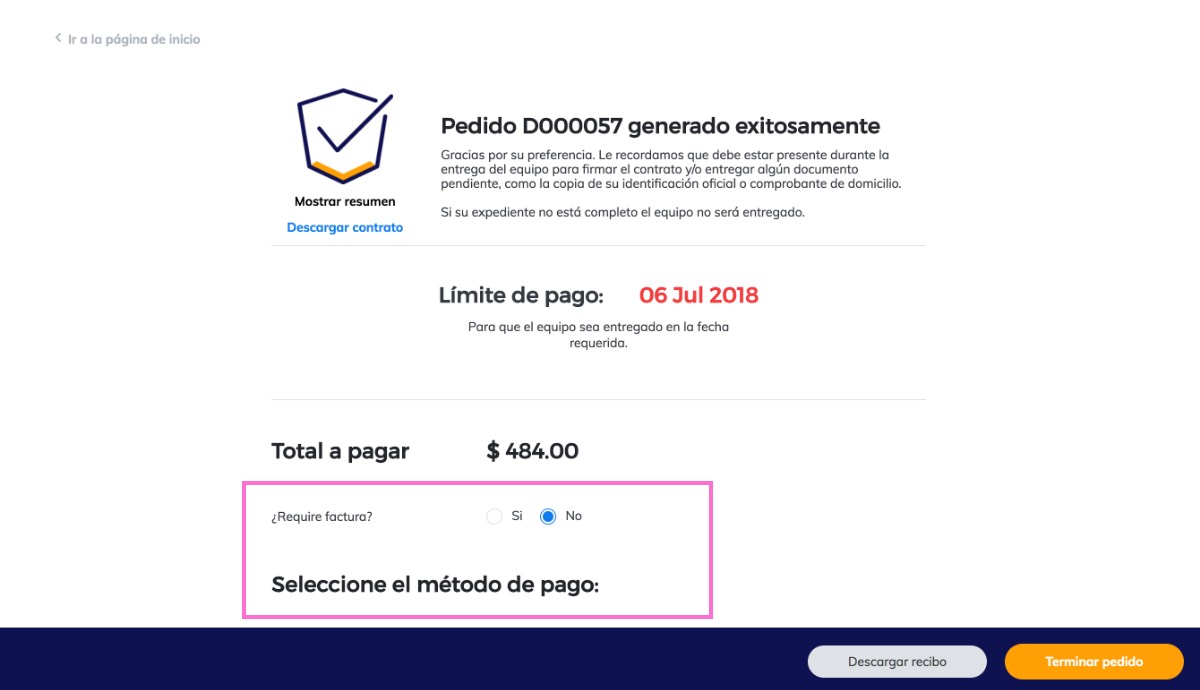
El pedido fue generado y solo falta completar el pago. En la parte inferior encontrará varios métodos, desde pago con tarjeta, depósito, transferencia, pago en OXXO o indicar pago en sucursal.
Al concluir, en la parte inferior verá el botón para terminar pedido.

